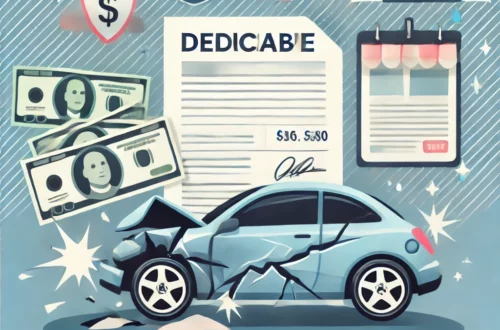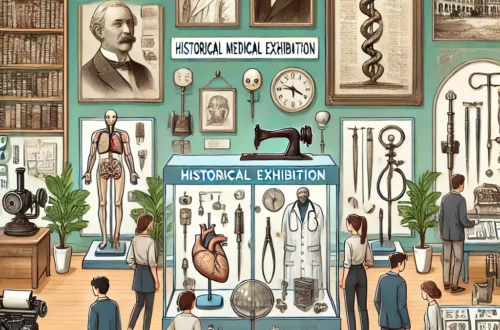엑셀의 IF 함수로 업무를 스마트하게! 조건부 계산의 모든 것
엑셀에서 가장 강력한 함수 중 하나가 바로 IF 함수입니다. 데이터를 분석하고, 조건에 따라 결과를 도출해야 할 때 IF 함수는 필수적인 도구입니다. 단순한 조건부 계산부터 복잡한 논리적 판단까지 IF 함수 하나만 제대로 활용해도 엑셀에서의 생산성을 크게 높일 수 있습니다. 이번 글에서는 IF 함수의 기본부터 고급 활용법까지를 흥미롭게 다루면서, 이를 통해 어떻게 업무 효율성을 극대화할 수 있는지 살펴보겠습니다. IF 함수의 놀라운 활용법을 통해 데이터 관리를 더욱 스마트하게 만들어보세요!
목차
- IF 함수란 무엇인가?
- IF 함수의 기본 사용법
- 중첩 IF로 복잡한 조건 처리하기
- IF 함수와 다른 함수의 결합: AND, OR 사용하기
- 실전 활용 사례: 재고 관리와 급여 계산
- IF 함수로 데이터 효율성을 높이는 팁과 트릭
1. IF 함수란 무엇인가?
엑셀의 IF 함수는 특정 조건을 평가하여 그 조건이 참일 경우와 거짓일 경우 서로 다른 결과를 반환하는 함수입니다. IF 함수는 기본적으로 논리적 판단을 통해 두 가지 경우의 값을 결정할 수 있어, 엑셀의 다양한 데이터 관리 작업에 널리 사용됩니다. 예를 들어, 판매량이 일정 수치를 넘는지에 따라 보너스를 지급하거나, 특정 조건을 충족하지 않는 데이터를 강조 표시할 때 유용합니다.
IF 함수는 조건부 형식으로 데이터를 자동으로 분류하거나, 다양한 상황에 맞춰 작업을 간소화하는 데 도움을 줍니다. 이 함수를 통해 단순한 스프레드시트를 강력한 분석 도구로 탈바꿈시킬 수 있습니다.
2. IF 함수의 기본 사용법
엑셀에서 IF 함수의 기본 형태는 =IF(조건, 참일 때 값, 거짓일 때 값)입니다. 예를 들어, 셀 A1의 값이 100 이상이면 “합격”을, 그렇지 않으면 “불합격”을 표시하고 싶다면 =IF(A1 >= 100, "합격", "불합격")이라는 수식을 사용하면 됩니다. 이 간단한 형태의 IF 함수만으로도 데이터에 조건을 부여하여 자동으로 결과를 출력할 수 있습니다.
IF 함수는 특정 값에 따라 셀의 내용을 변경하거나 다른 계산을 실행하도록 설정할 수 있습니다. 예를 들어, 수익이 목표를 초과했을 때 보너스를 지급하는 계산을 자동화하려면 =IF(B2 > 목표수익, 보너스금액, 0)과 같은 방식으로 설정할 수 있습니다. 이러한 단순한 조건부 계산은 많은 시간을 절약해주며, 오류를 줄이는 데에도 효과적입니다.
3. 중첩 IF로 복잡한 조건 처리하기
IF 함수는 단순한 조건 처리뿐만 아니라 중첩 IF 함수를 사용해 더 복잡한 조건을 처리할 수 있습니다. 중첩 IF는 여러 조건을 단계별로 평가하고, 그에 따라 다른 결과를 반환할 수 있도록 돕습니다.
예를 들어, 학생의 성적에 따라 등급을 매기고 싶다면 =IF(A2 >= 90, "A", IF(A2 >= 80, "B", IF(A2 >= 70, "C", "F")))와 같은 방식으로 여러 조건을 중첩하여 사용할 수 있습니다. 이 수식을 통해 A2 셀의 점수에 따라 성적이 자동으로 부여됩니다. 중첩 IF는 다소 복잡하게 보일 수 있지만, 익숙해지면 여러 조건을 한꺼번에 처리해야 할 때 매우 강력한 도구로 사용될 수 있습니다.
4. IF 함수와 다른 함수의 결합: AND, OR 사용하기
IF 함수는 AND나 OR 함수와 결합해 더 정교한 조건을 설정할 수 있습니다. AND 함수는 모든 조건이 참일 때만 TRUE를 반환하며, OR 함수는 하나라도 조건이 참이면 TRUE를 반환합니다. 이를 IF 함수와 함께 사용하면 복잡한 논리적 조건을 손쉽게 구현할 수 있습니다.
예를 들어, 직원의 근무 시간이 40시간 이상이고, 성과 점수가 80점 이상일 때 보너스를 지급하려면 =IF(AND(A2 >= 40, B2 >= 80), "보너스 지급", "보너스 없음")과 같은 수식을 사용할 수 있습니다. 이 수식은 두 개의 조건이 모두 만족될 때만 보너스를 지급하도록 설정합니다.
반면 OR 함수를 사용할 경우, =IF(OR(A2 >= 40, B2 >= 80), "승인", "거절")과 같이 하나라도 조건을 충족하면 “승인”으로 결과를 반환합니다. 이러한 방식으로 IF 함수와 AND, OR 함수를 조합하면 더욱 복잡한 조건부 로직을 간단하게 구현할 수 있습니다.
5. 실전 활용 사례: 재고 관리와 급여 계산
실전 사례 1: 재고 관리
예를 들어, 재고 수량이 50개 미만일 경우 “재주문 필요”라는 메시지를 표시하고, 그렇지 않으면 “재고 충분”으로 표시하고 싶다면 =IF(A2 < 50, "재주문 필요", "재고 충분")이라는 수식을 사용할 수 있습니다. 이를 통해 재고를 자동으로 관리하고, 필요한 시점에 재주문을 요청할 수 있습니다.
실전 사례 2: 급여 계산
또 다른 활용 사례로는 급여 계산이 있습니다. 예를 들어, 직원의 근무 시간이 40시간 이상이면 초과 근무 수당을 지급하고, 그렇지 않으면 기본 급여만 지급하는 계산을 하고 싶다면, =IF(A2 >= 40, 기본급여 + (A2 - 40) * 초과근무수당, 기본급여)이라는 수식을 사용할 수 있습니다. 이를 통해 직원의 근무 시간에 따라 자동으로 급여가 계산되며, 관리의 효율성이 크게 높아집니다.
6. IF 함수로 데이터 효율성을 높이는 팁과 트릭
- 데이터 가시성 향상: IF 함수를 사용하여 특정 조건을 충족하는 데이터를 강조 표시할 수 있습니다. 예를 들어, 목표 수익을 초과한 경우 셀 색상을 변경하는 조건부 서식을 설정하면 데이터를 시각적으로 더 쉽게 파악할 수 있습니다.
- 오류 처리: IFERROR 함수와 결합하여 오류가 발생할 경우 대체 값을 표시하도록 설정할 수 있습니다. 예를 들어, 나누기 연산에서 0으로 나누는 오류를 방지하기 위해
=IFERROR(A2 / B2, "오류")와 같이 사용할 수 있습니다. 이를 통해 계산 중 발생할 수 있는 오류를 손쉽게 처리하고, 데이터의 일관성을 유지할 수 있습니다. - 다중 조건 처리: AND와 OR 함수를 결합해 여러 조건을 동시에 평가함으로써 복잡한 데이터를 손쉽게 분류하고 분석할 수 있습니다. 이러한 방식은 판매 실적 분석, 성과 평가 등 다양한 업무에 유용하게 적용될 수 있습니다.
엑셀의 IF 함수는 단순한 계산을 넘어 데이터를 스마트하게 다루는 데 필수적인 도구입니다. 조건에 따라 데이터를 자동으로 분류하고, 중요한 정보만 쉽게 파악할 수 있도록 돕는 IF 함수는 모든 엑셀 사용자가 반드시 익혀야 할 기능입니다. 이번 글에서 소개한 다양한 방법들을 활용해 엑셀에서의 업무를 한층 더 효율적으로 만들어 보세요. 엑셀을 통해 데이터 관리의 즐거움을 더욱 높일 수 있을 것입니다!
[무단 전재, 재배포 금지]
끝.
관련 글 바로가기
✔엑셀 곱하기 함수와 INT 함수의 놀라운 조합, 스마트한 데이터 계산법
✔엑셀 함수 곱하기의 마법, 데이터를 스마트하게 다루는 방법
✔엑셀 고정값을 활용한 곱하기, 업무 효율성을 극대화하는 방법
✔엑셀 함수 고정 셀의 모든 것! 업무 효율성을 높이는 비밀
✔엑셀 함수와 고정값의 마법! 효율적인 데이터 관리를 위한 꿀팁
✔엑셀 함수 고정, 고수가 되는 첫걸음! 절대 참조의 비밀을 파헤치다